Vous consultez la documentation d'Apigee Edge.
Accédez à la documentation sur Apigee X. info
Ce document explique comment configurer Microsoft Active Directory Federation Services (ADFS) en tant que fournisseur d'identité pour une organisation Edge dont l'authentification SAML est activée. Cet exemple utilise la version ADFS 3.0 de Windows 2012 R2.
Pour savoir comment activer l'authentification SAML pour une organisation Edge, consultez Activer l'authentification SAML pour Edge.
Configurer la partie de confiance
- Ouvrez la console de gestion ADFS.
- Développez Relations d'approbation dans la structure arborescente. Le dossier Approbations de partie de confiance s'affiche.
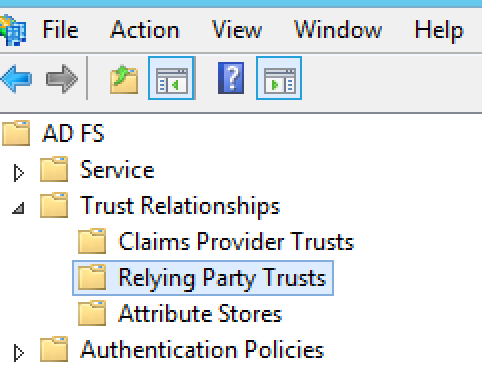
- Effectuez un clic droit sur Approbations par un tiers de confiance, puis sélectionnez Ajouter une approbation par un tiers de confiance pour ouvrir l'assistant d'approbation par un tiers de confiance.
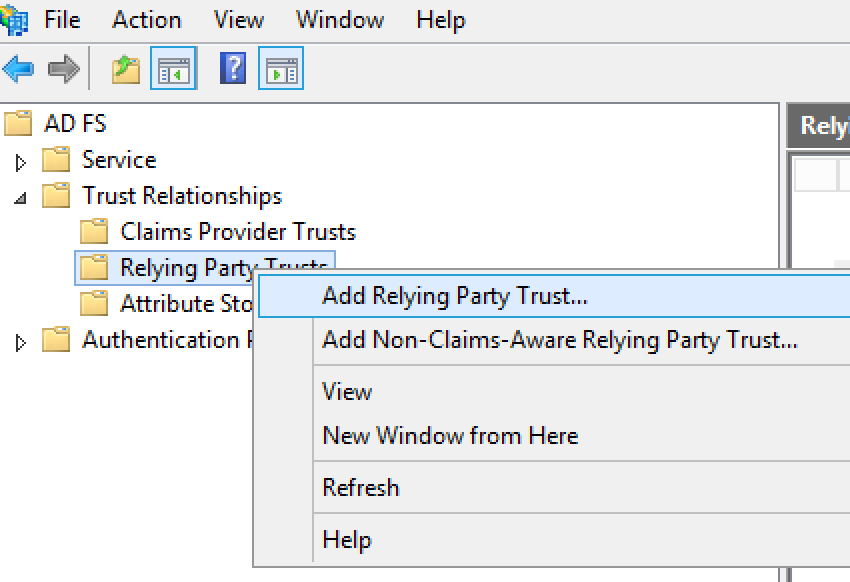
- Cliquez sur Démarrer dans l'assistant pour commencer.
- Dans la boîte de dialogue Sélectionner la source de données, utilisez l'option Importer les données, publiées en ligne ou sur un réseau local, concernant la partie de confiance pour importer l'URL des métadonnées fournie par Apigee, puis cliquez sur Suivant.
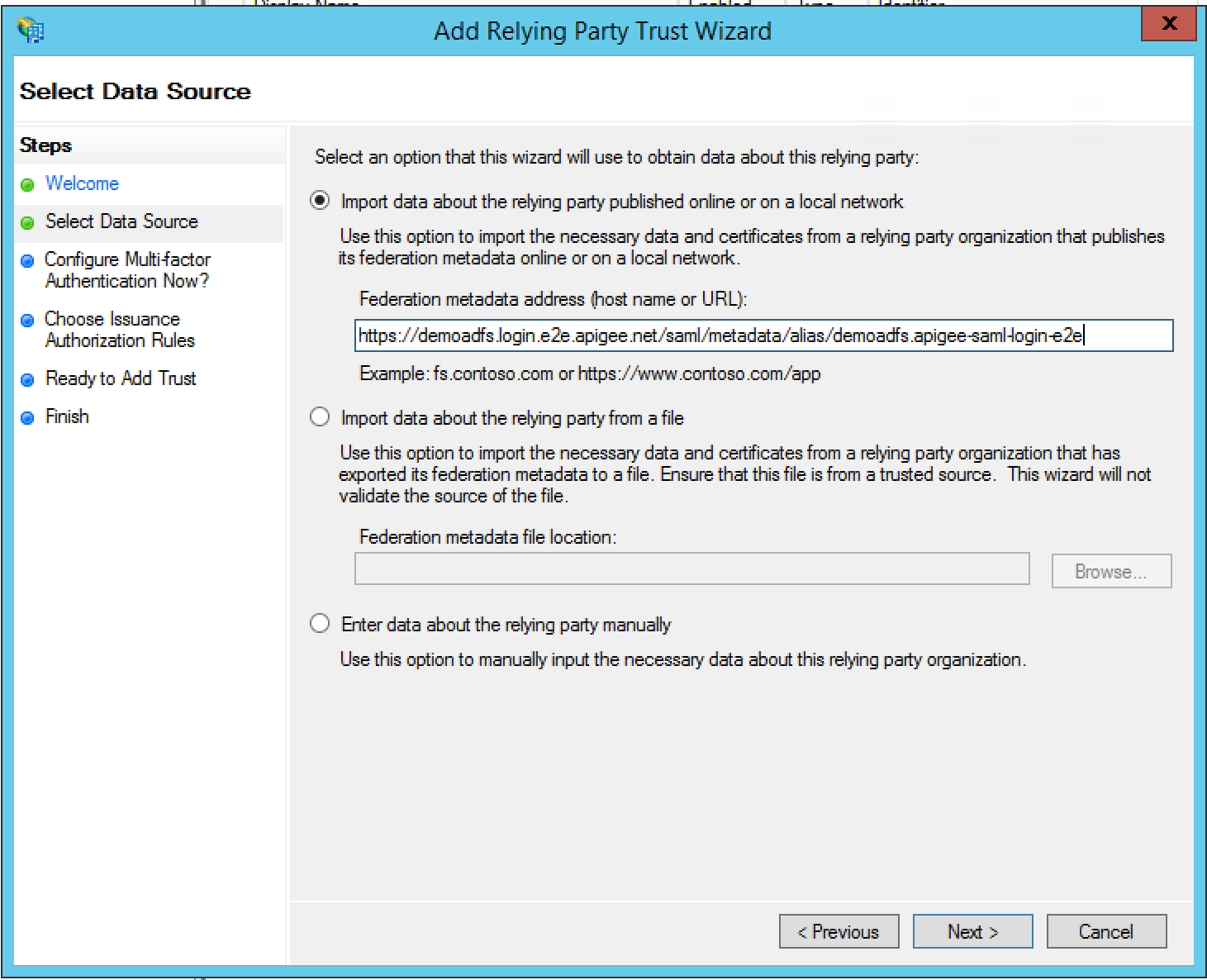
- Spécifiez le nom à afficher, puis cliquez sur Suivant. Par défaut, ADFS utilise zonename.login.apigee.com comme nom à afficher. Vous pouvez le laisser tel quel ou le remplacer par "Apigee Edge" comme nom à afficher de la partie de confiance.
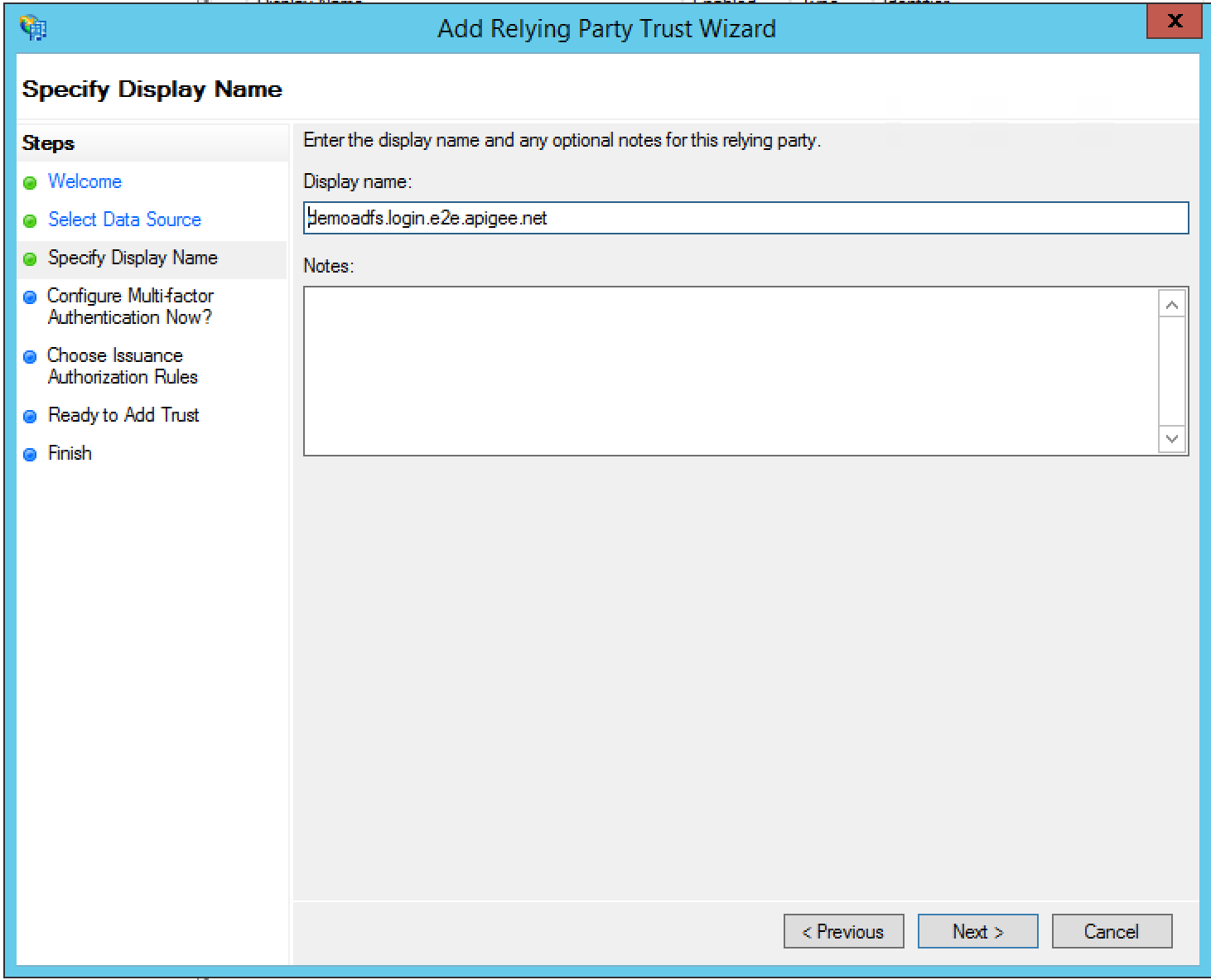
- Dans la boîte de dialogue Configurer l'authentification multifacteur maintenant ?, sélectionnez Je ne souhaite pas configurer les paramètres d'authentification multifacteur pour cette approbation de tiers de confiance pour le moment, puis sélectionnez Suivant.
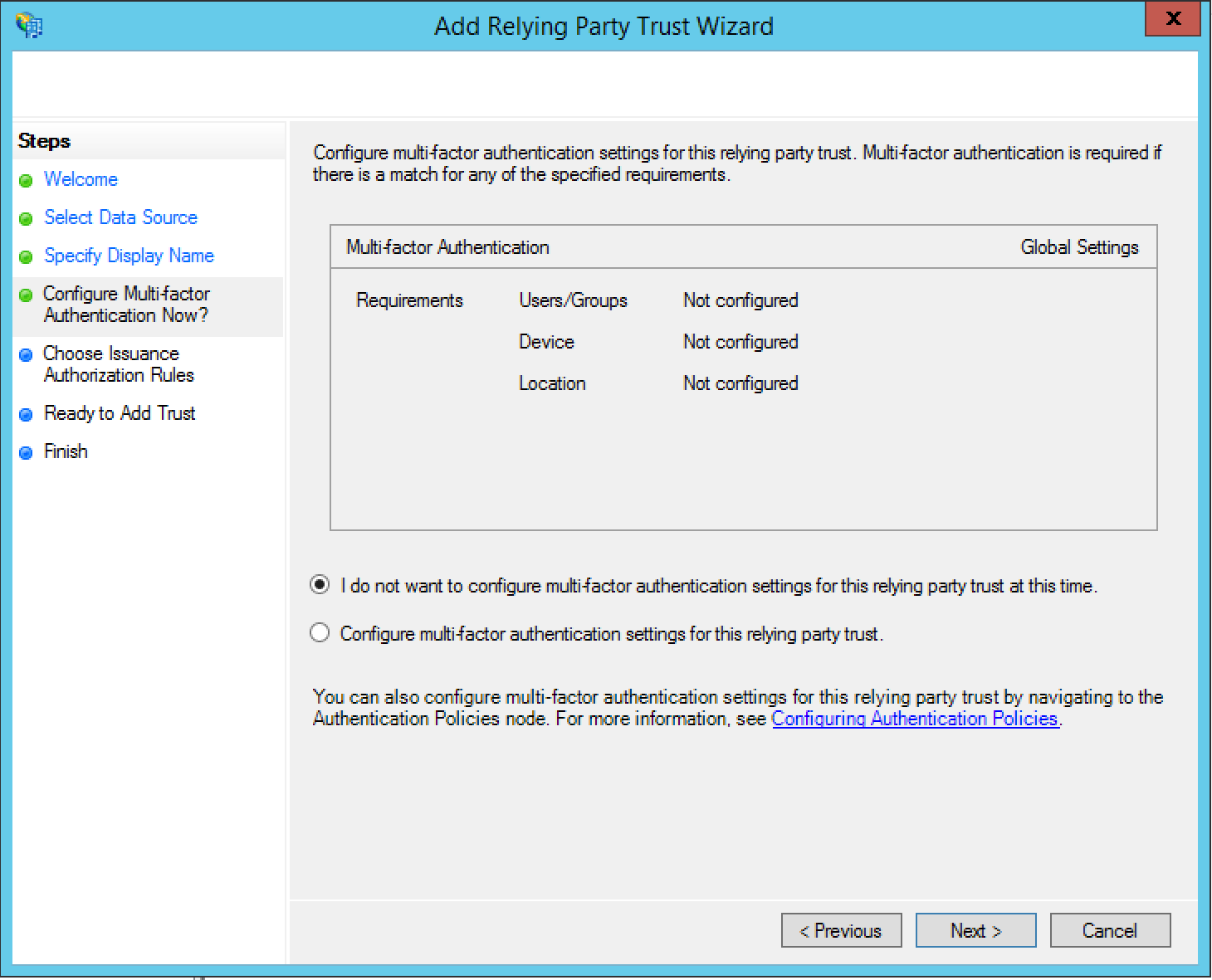
- Dans la boîte de dialogue Choose Issuance Authorization Rules (Choisir des règles d'autorisation d'émission), sélectionnez Permit all users to access this relying party (Autoriser tous les utilisateurs à accéder à cette partie de confiance), puis cliquez sur Next (Suivant).
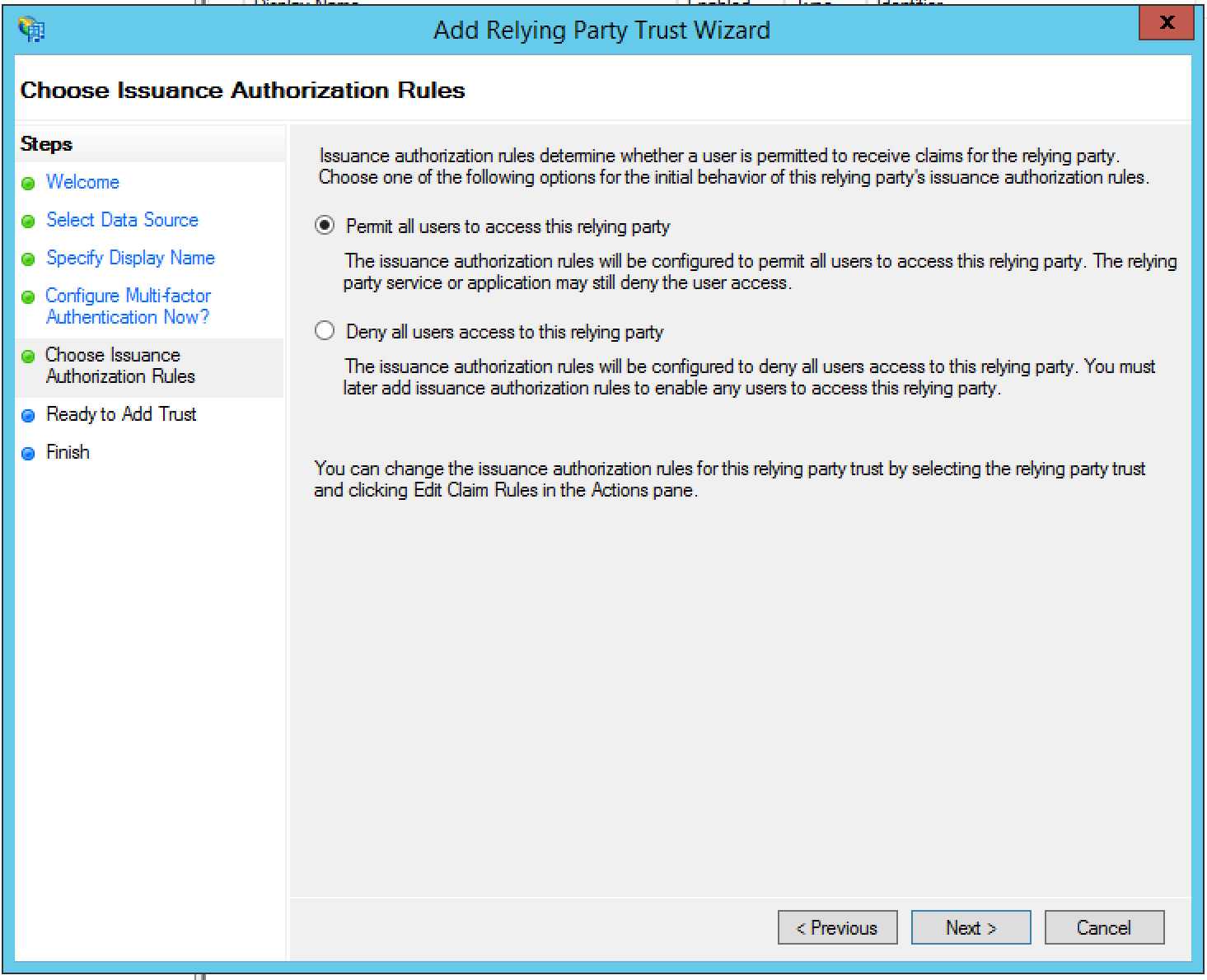
- Dans la boîte de dialogue Prêt à ajouter l'approbation, vérifiez les paramètres, puis cliquez sur Suivant pour les enregistrer.
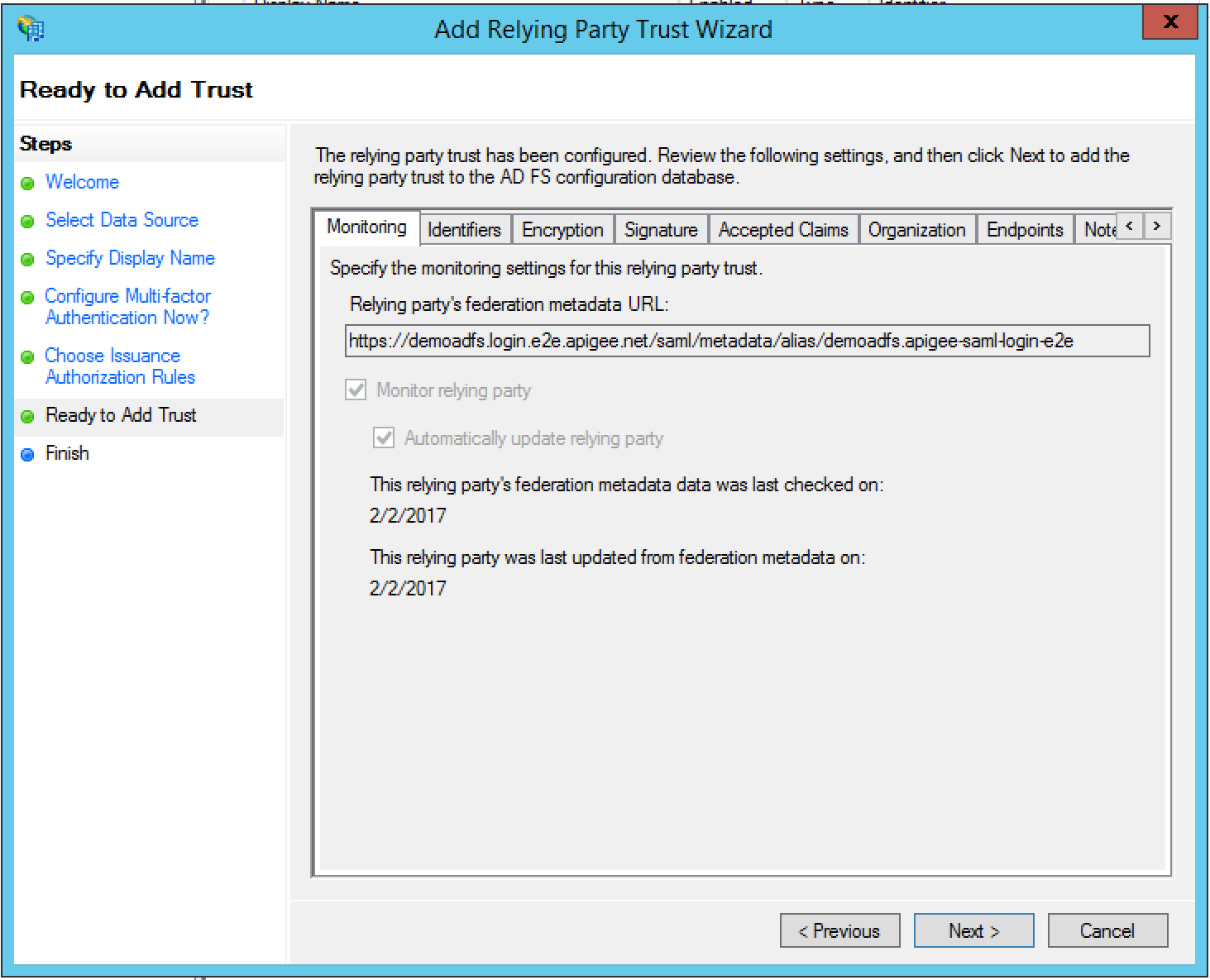
- Cliquez sur Close (Fermer) pour fermer l'assistant. La boîte de dialogue Modifier les règles de revendication devrait s'afficher, comme décrit dans la section suivante.
Ajouter des règles de revendication
La boîte de dialogue Modifier les règles de revendication devrait s'ouvrir automatiquement lorsque vous avez terminé l'assistant de confiance de la partie de confiance dans la section précédente. Si elle ne s'affiche pas, cliquez sur Modifier les règles de revendication dans le panneau de gauche.
Dans cette section, vous allez ajouter deux règles de revendication.
- Cliquez sur Add Rule (Ajouter une règle).
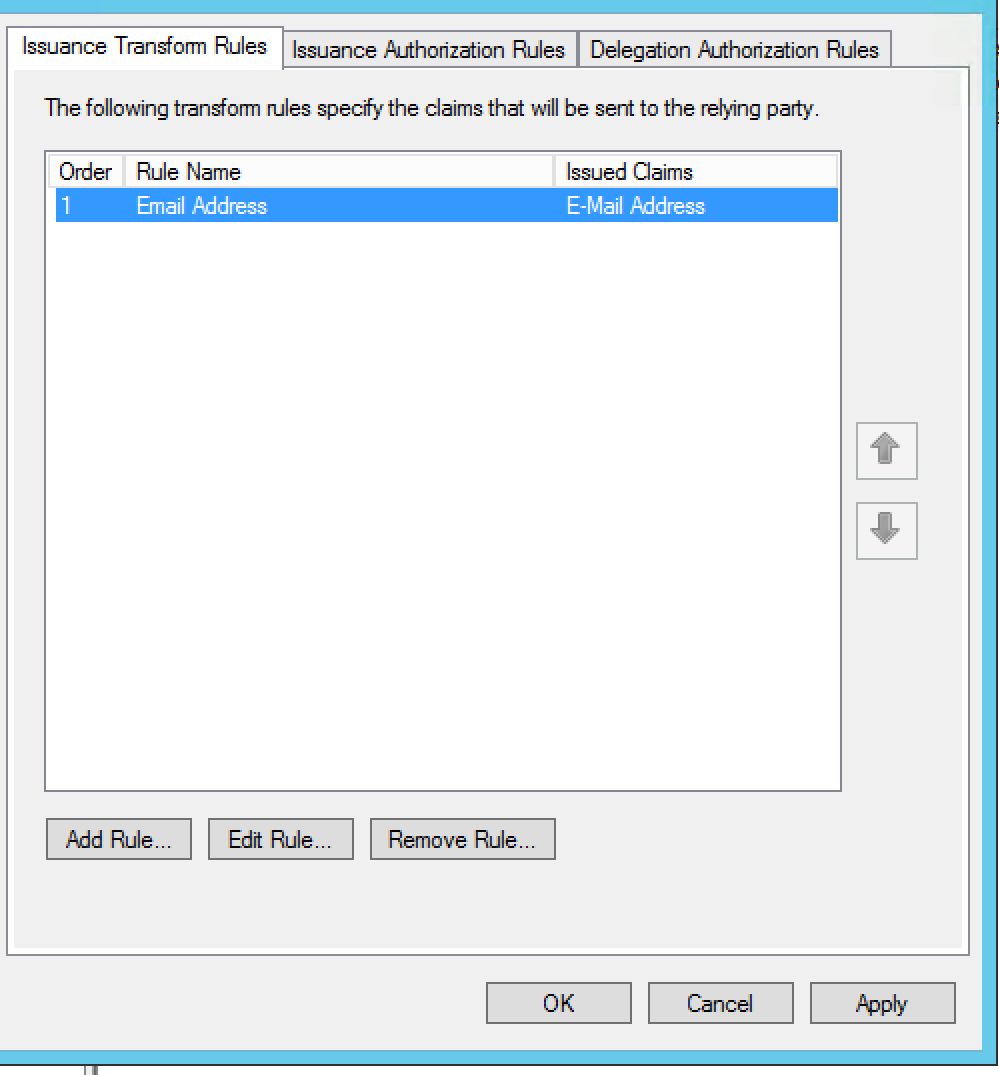
- Dans Choisir le type de règle, définissez Modèle de règle de revendication sur "Envoyer les attributs LDAP en tant que revendications", puis cliquez sur Suivant.
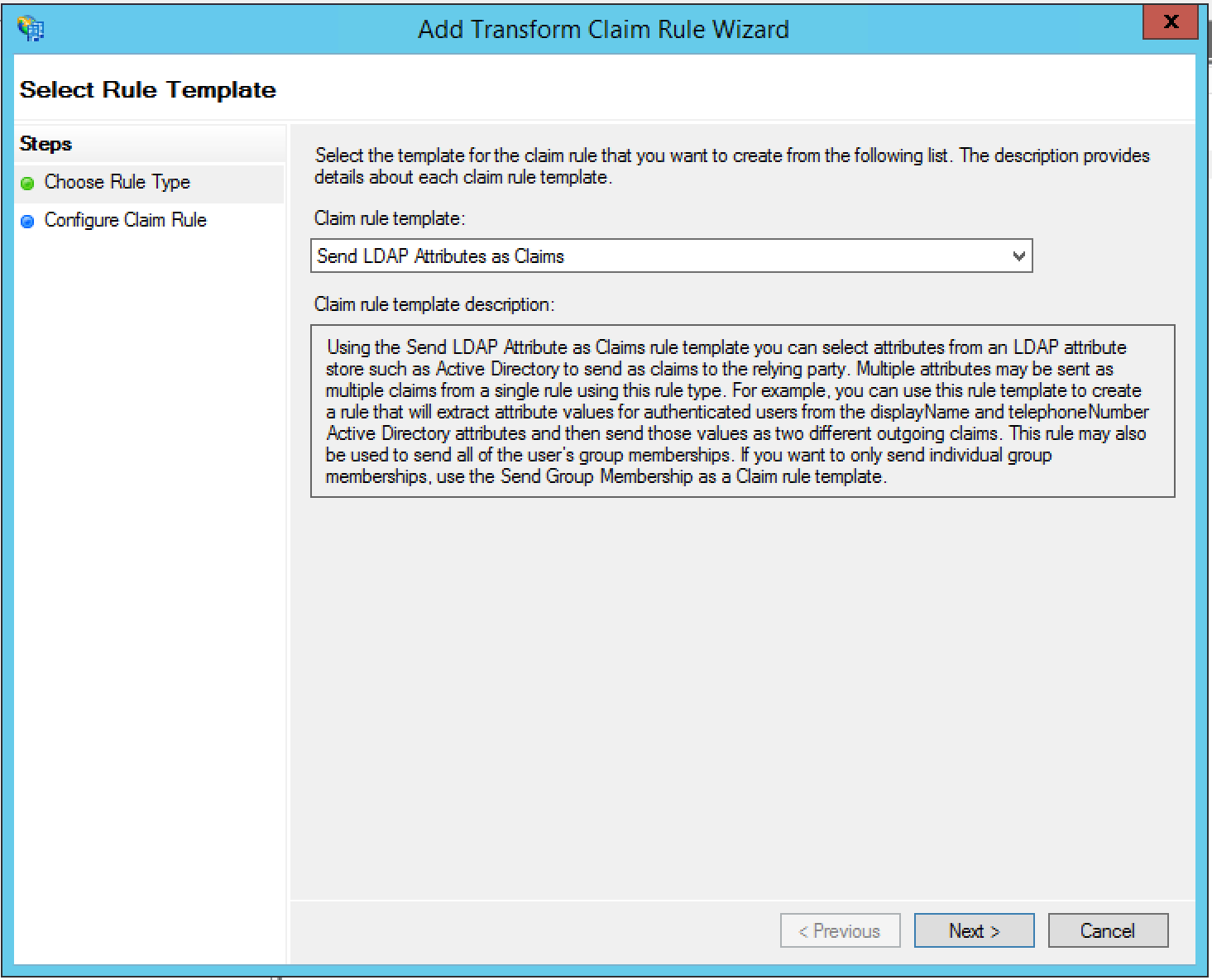
- Renseignez les informations suivantes :
- Nom de la règle de revendication = Adresse e-mail
- Magasin d'attributs = Active Directory
- Type de revendication sortante = Adresse e-mail
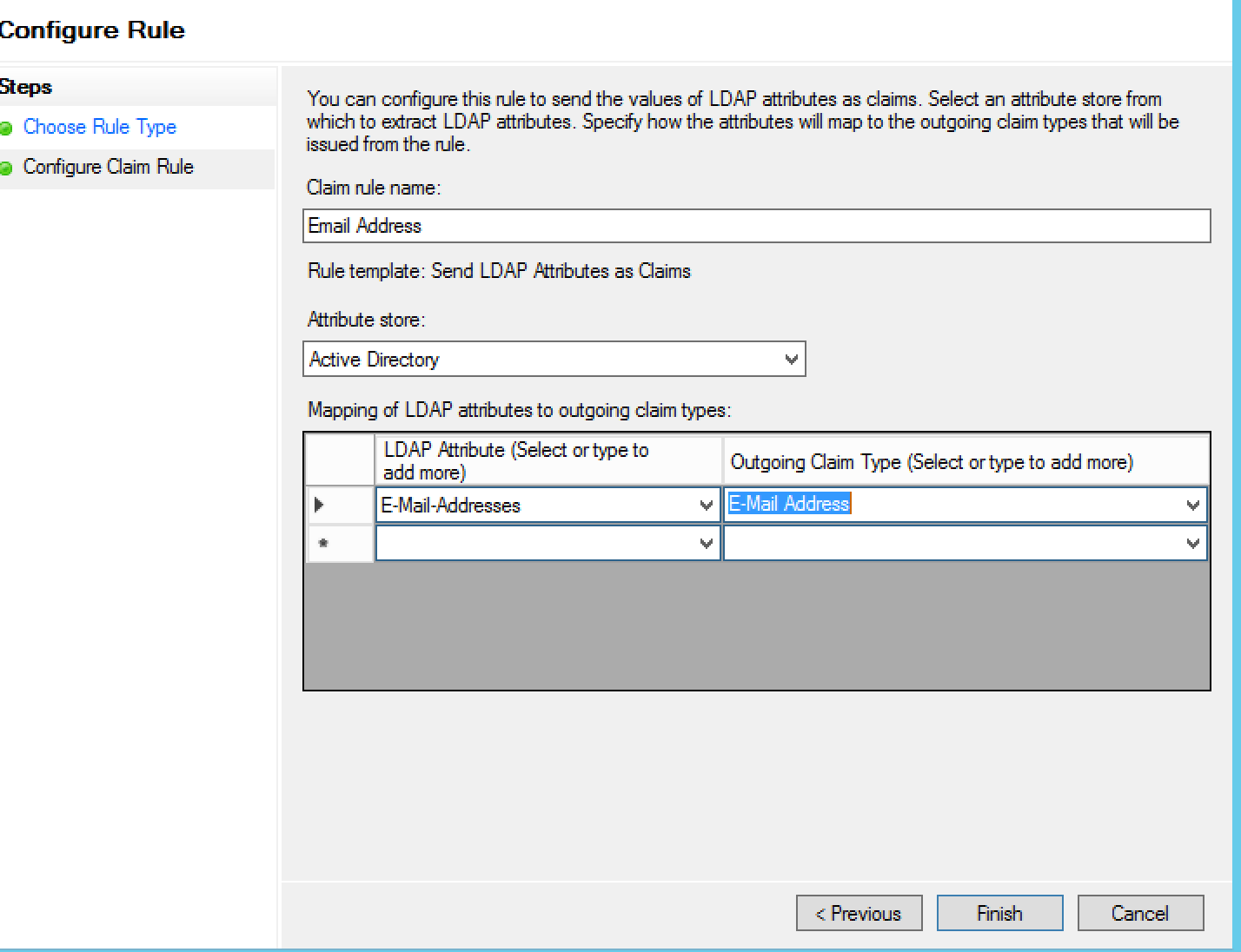
- Cliquez sur Terminer. La boîte de dialogue Modifier les règles de revendication s'affiche:
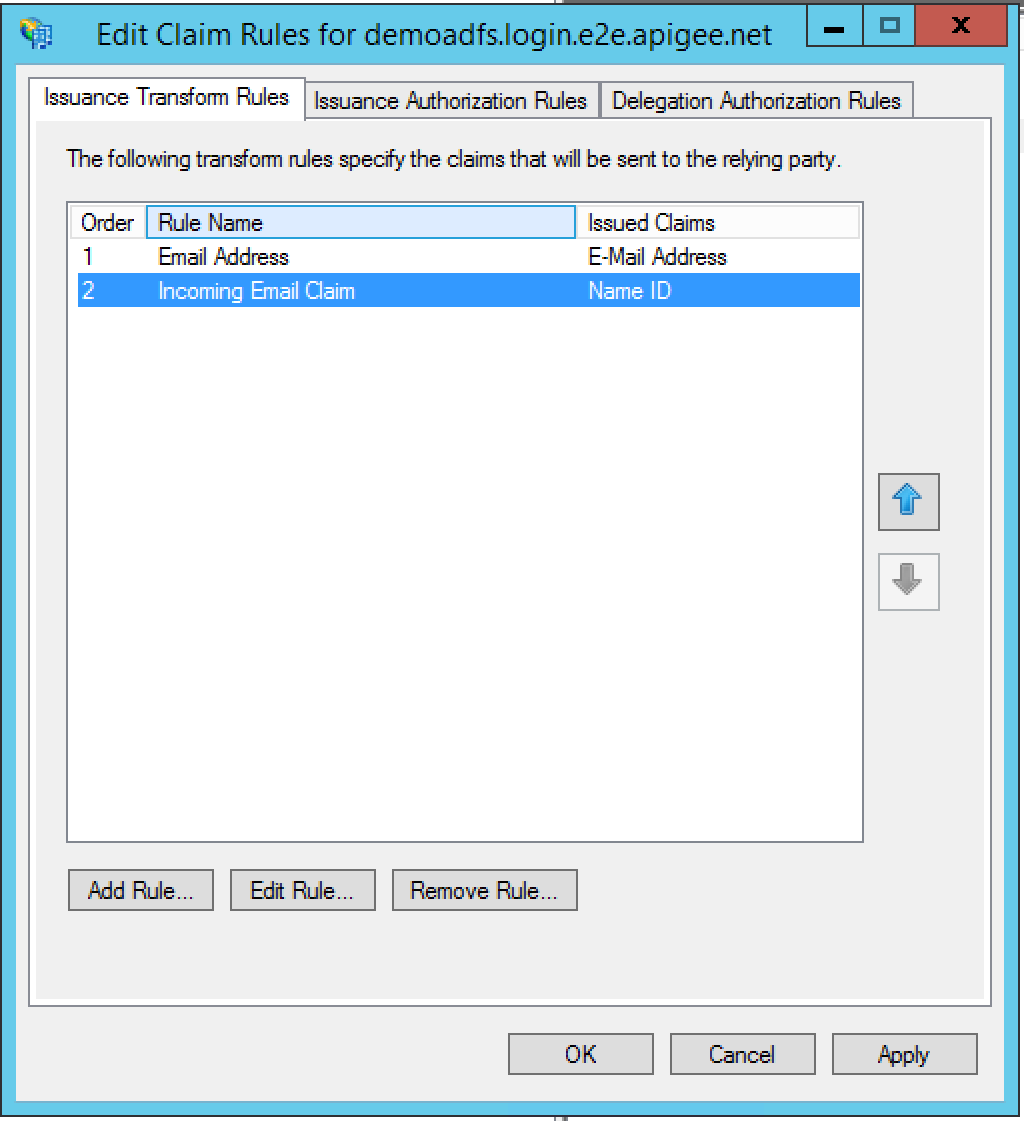
- Cliquez sur Ajouter une règle pour ajouter une deuxième revendication qui transforme la revendication entrante.
- Sélectionnez Transformer une revendication entrante comme modèle de règle de revendication, puis cliquez sur Suivant:
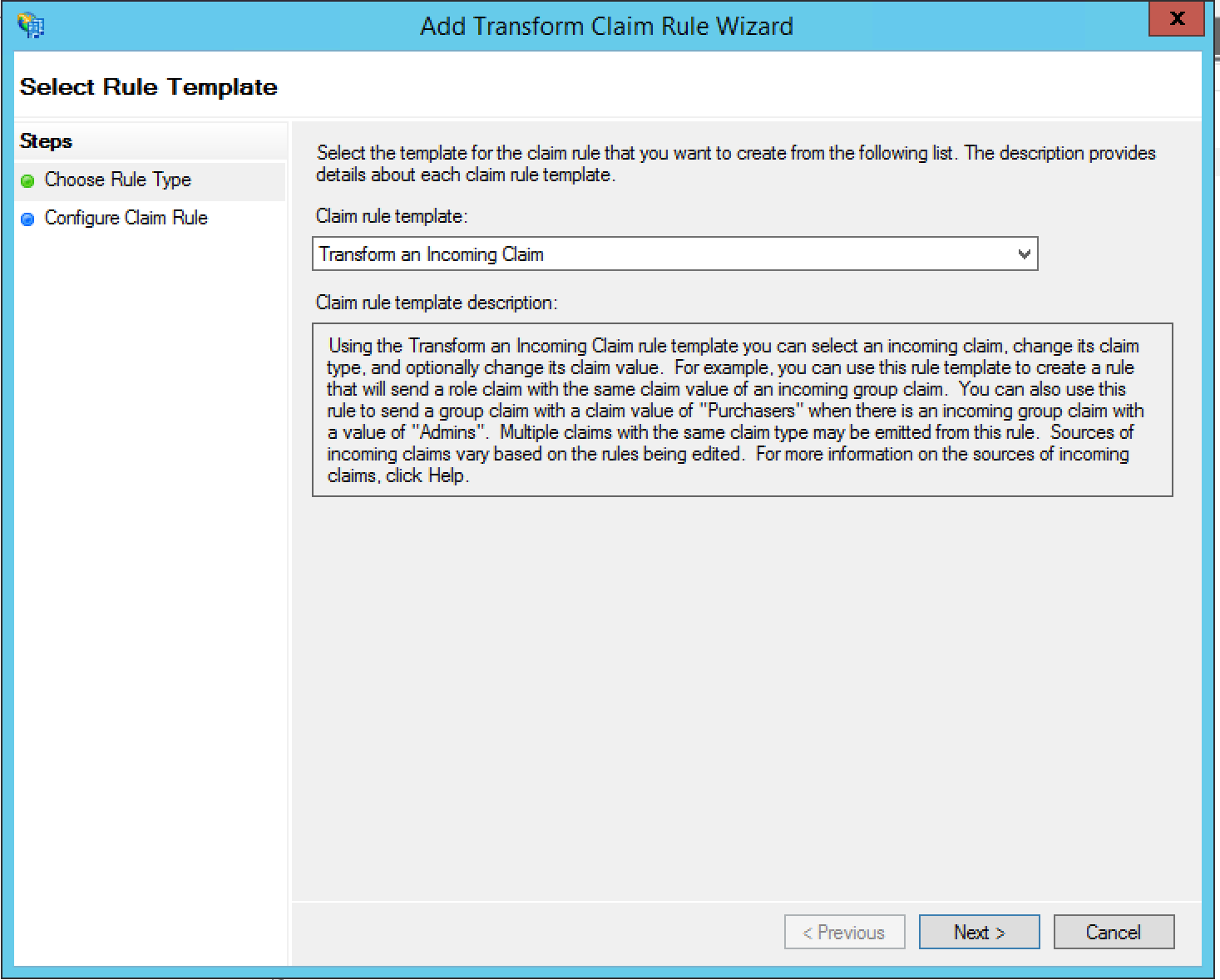
- Renseignez les informations suivantes :
- Nom de la règle de revendication = Revendication d'e-mails entrants
- Type de revendication entrante = Adresse e-mail
- Type de revendication sortante = ID de nom
- Format de l'ID de nom sortant = E-mail
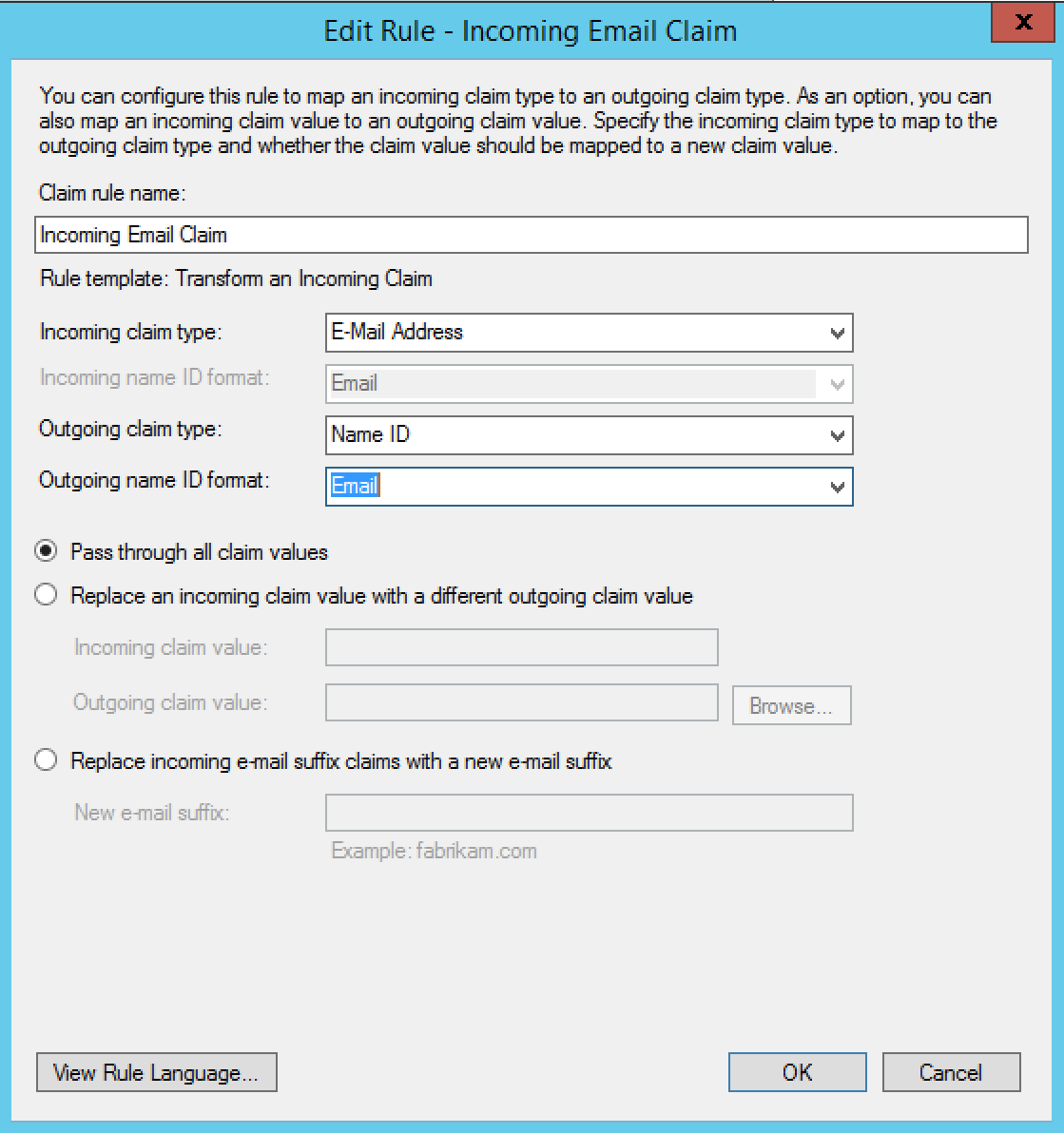
- Cliquez sur OK. Deux règles de revendication doivent s'afficher dans la boîte de dialogue Modifier les règles de revendication:
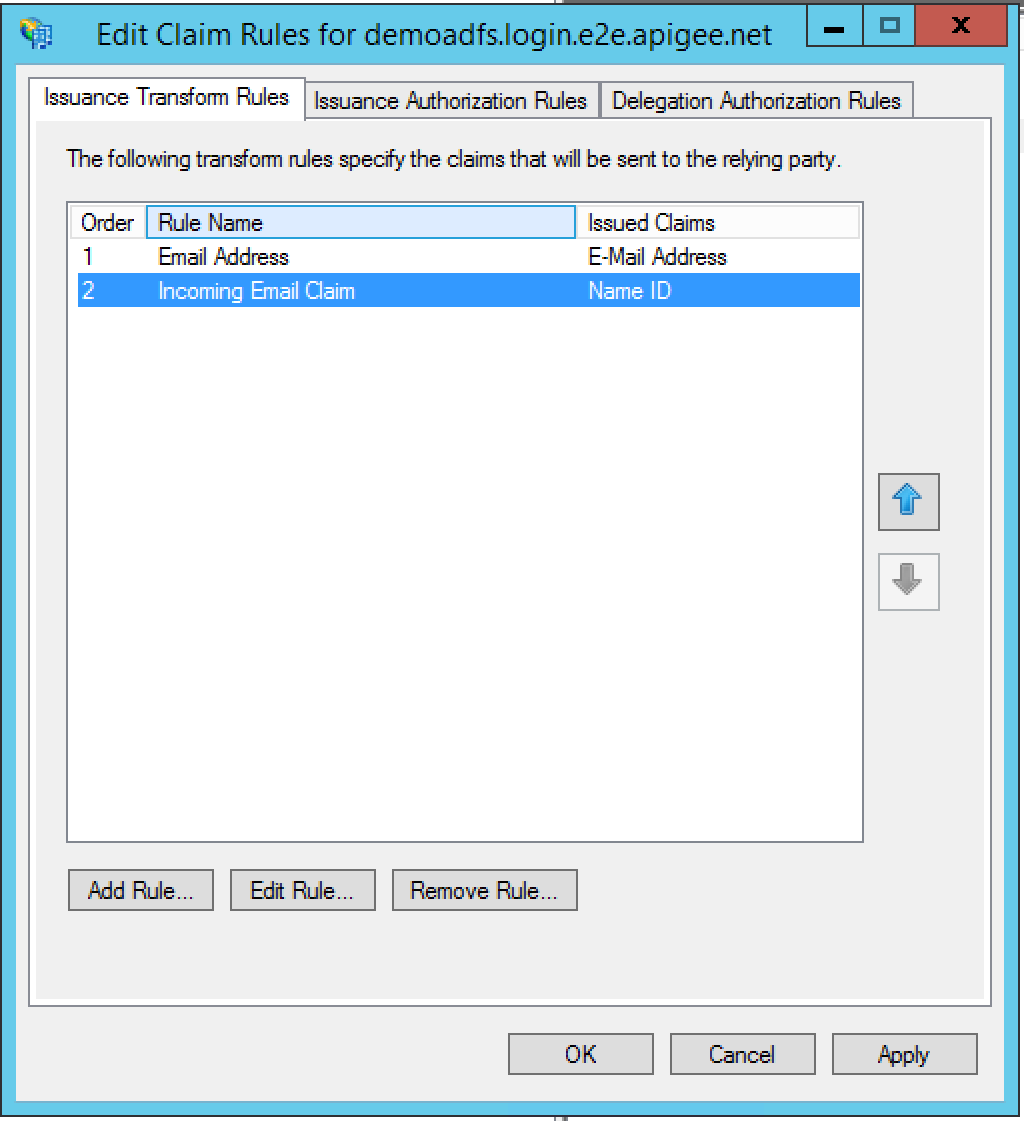
- Cliquez sur OK. La nouvelle approbation de partie de confiance s'affiche dans l'arborescence de navigation de gauche.
- Effectuez un clic droit sur la confiance de la partie de confiance et sélectionnez Propriétés.
- Accédez à l'onglet Advanced (Avancé). Définissez Secure Hash Algorithm (Algorithme de hachage sécurisé) sur SHA-256, puis cliquez sur Apply (Appliquer).
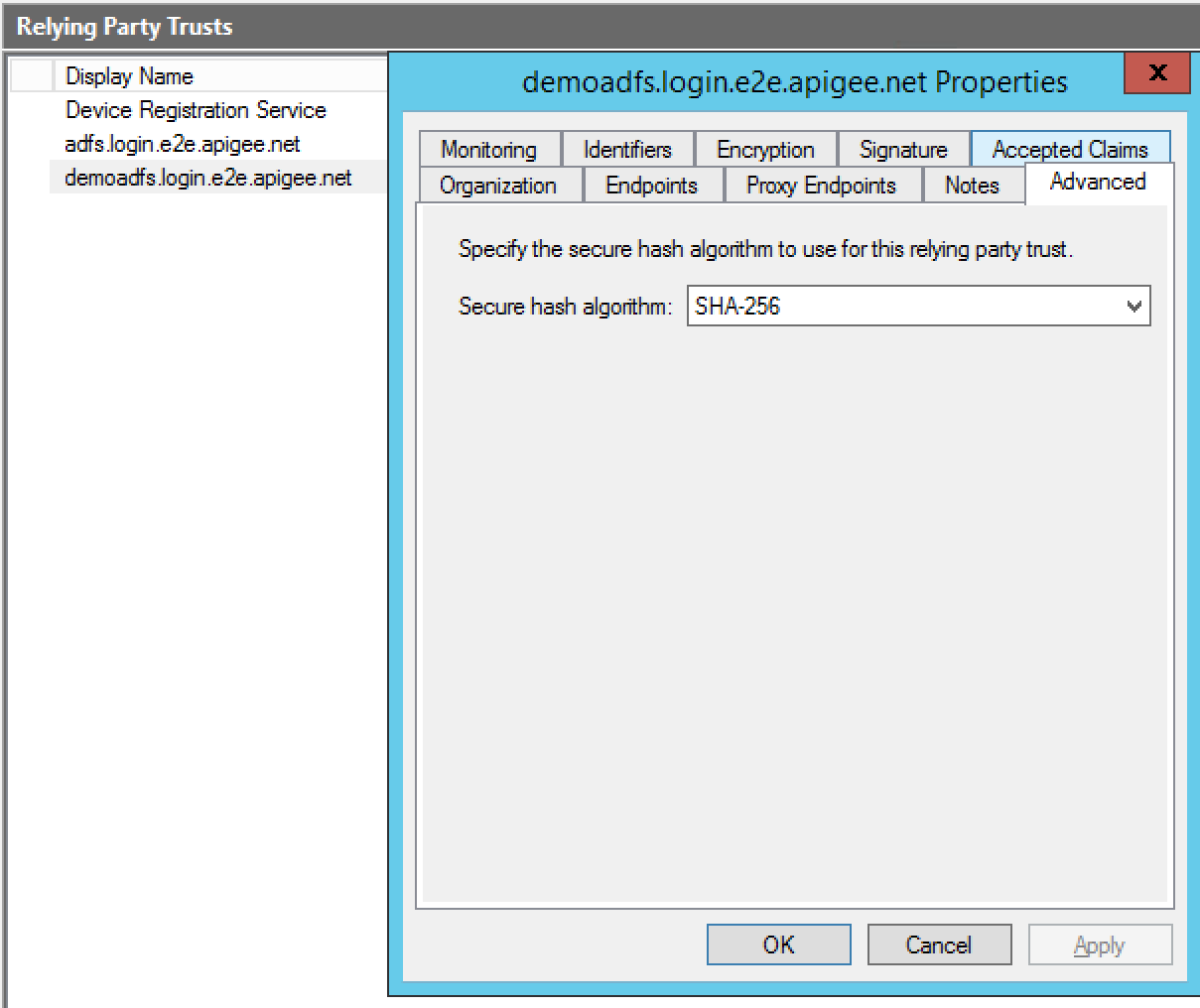
Vous avez terminé la configuration.

